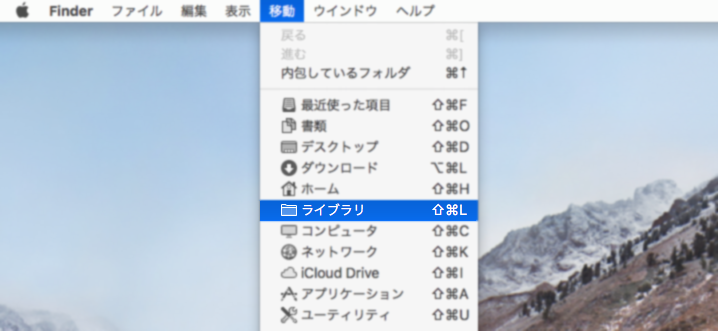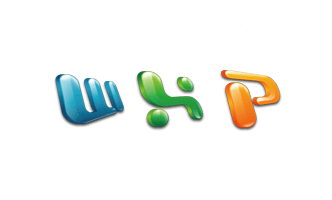Mac OS X SierraおよびHigh Sierraをお使いの方は「ライブラリ」が非表示になっていて、表示するのに手間が掛かったという経験はありませんか?
この記事では「30秒でわかるライブラリの表示設定動画」をご紹介いたします。
この動画を見て設定を行えば、「ライブラリ」が常に表示されるようになり、以後の操作が簡単になります。
クロスランゲージ製品のバックアップでも使用する「ライブラリ」をすぐ開くための準備、ぜひお試しください。
- [Finder]-[移動]-[ホーム]をクリック
- ホームで[歯車マーク]をクリック
- [表示オプションを表示]をクリック
- [“ライブラリ”フォルダを表示]の□をクリックしてチェックを付ける
すべてのウィンドウを閉じれば設定完了です。ライブラリが表示されます。
内容についてご不明な点がございましたら、こちらのお問い合わせフォームにてお問い合わせください。